python灰度图
名剑求瑕 人气:0任务描述
背景
真彩色图像和灰度图像是数字图像的两种常见类型,如下图所示,左图是真彩色图像,右图是灰度图像。
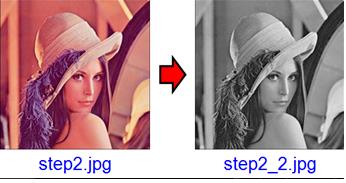
在真彩色图像中,像素颜色是 RGB 颜色,每个颜色包含 R、G、B 三个颜色分量。而在灰度图像中,像素颜色只有一个分量,称为灰度值,其取值是 [0,255] 之间的整数,灰度值越小,灰度越暗(越黑),反之越亮(越白)。
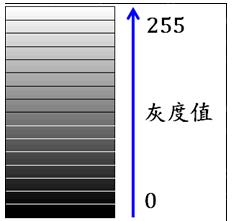
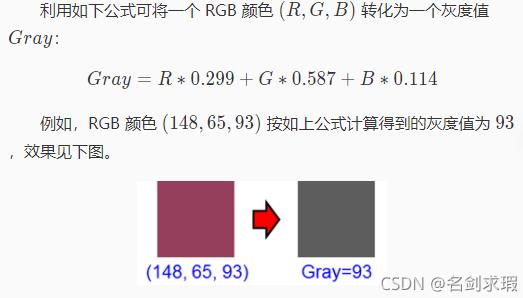
任务
本关任务是补全程序,使程序能将一幅真彩色图像转换成灰度图像。说明如下:
1)求得的灰度值需要转换成整数,请使用round函数取整,如round(3.7)是将3.7四舍五入为整数4;
2)本关程序框架与上关基本相同。
相关知识
思路
真彩色图像与灰度图像采用的颜色模式不一样,前者使用 RGB 颜色,有三个颜色分量,而后者使用灰度值,只有一个颜色分量,所以不能像上关一样直接对原始图像的像素进行修改。
解决方法是先新建一个与真彩色图像分辨率相同的纯色灰度图像,然后依次取出真彩色图像中每个像素的 RGB 颜色,算出对应的灰度值,再将此灰度值填入新建灰度图像的对应位置。
示例程序
示例程序见下:
from PIL import Image
img = Image.new('L', (100, 100)) #新建一个3×3的纯黑色灰度图像
gray = img.getpixel((50,50)) #取出某个像素的颜色,即灰度值
print('这是一个灰度值:', gray) #灰度值只包含一个整数
for x in range(100):
for y in range(100):
img.putpixel((x,y), 100)#将所有像素的灰度值设置为100
img.save('src/step2/student/step2_2.jpg')可将此程序拷入右侧编辑器运行。
编程要求
在 Begin-End 区间补全代码,具体要求见上。
测试说明
系统会检查程序生成的 step2_2.jpg 文件,若正确则打印:
你的图像与正确答案相同!
开始你的任务吧,祝你成功!
from PIL import Image
# 将一个RGB颜色转换成灰度值,结果保留整数
def RGBtoGray(r, g, b):
########## Begin ##########
gray = round(r*0.299 + g*0.587 + b*0.114)
########## End ##########
return gray
# 将真彩色图像转换成灰度图
# 真彩色和灰度图的文件路径分别为path1和path2
def toGrayImage(path1, path2):
img1 = Image.open(path1) # 真彩色图像,像素中是RGB颜色
w, h = img1.size
img2 = Image.new('L', (w, h)) # 新建一个灰度图像,像素中是灰度值
########## Begin ##########
# 此部分功能:依次取出img1中每个像素的RGB颜色,转换成灰度值,再放到img2的对应位置
for x in range(w):
for y in range(h):
r, g, b = img1.getpixel((x, y)) # 取出颜色
gray = RGBtoGray(r, g, b) # 转成灰度值
img2.putpixel((x, y), gray) # 放回像素
########## End ##########
img2.save(path2)
path1 = 'step1.jpg' # 真彩色图像
path2 = 'step2_2.jpg' # 灰度图像
toGrayImage(path1, path2)
加载全部内容